WhatsApp Call Recorder
WhatsApp se stal důležitým způsobem, jak zůstat v kontaktu mezi teenagery i dospělými. Funkce videohovoru WhatsApp vám umožní vidět své přátele a rodiny po celém světě, a to i v různých časových oblastech. Z různých důvodů se můžete dostat do stavu, kdy potřebujete Záznamník hovorů WhatsApp uložit důležité nebo zajímavé chaty. Tato příručka vám řekne nejlepší způsoby, jak snadno dělat práci s počítačem nebo bez něj.

Mnoho lidí si stěžovalo, že kvůli malé obrazovce není vhodné nahrávat hovory WhatsApp na smartphone. Ve skutečnosti to můžete udělat také na počítači. Rekordér hlavní obrazovky Blu-ray je WhatsApp záznamník hovorů v počítači.
Hlavní vlastnosti nejlepšího záznamníku hovorů WhatsApp
Stručně řečeno, je to nejjednodušší způsob, jak zaznamenat vaše volání WhatsApp ve Windows a Mac.
Krok 1 Nainstalujte si WhatsApp záznamník hovorů
Po instalaci spusťte nejlepší záznamník hovorů WhatsApp. Je kompatibilní s Windows 10/8/7 a Mac OS X. Vyberte Videorekordér možnost vstoupit do hlavního rozhraní. The Záznamník zvuku se používá k zachycení zvukových hovorů. Streamujte obrazovku svého smartphonu do počítače.
Tip: Chcete-li změnit možnosti týkající se klávesových zkratek, výstupu, záznamu a dalších, klikněte na Nastavení ikona a najdete je na Nastavení dialog.
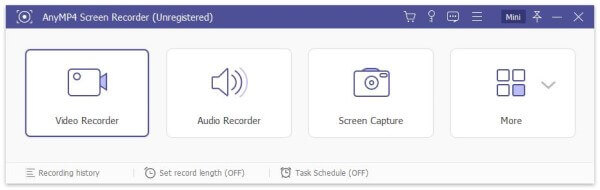
Krok 2Zaznamenejte WhatsApp volání
Vyhledejte Display sekce, ujistěte se, že je povolena, klikněte na Zvyk a nastavte oblast záznamu na základě obrazovky telefonu. Poté přepněte na Sound System možnost a upravte hlasitost. The Webkamera Možnost zachytí váš obličej pomocí webové kamery a Mikrofon Tato možnost je schopna zaznamenat váš hlas. Podle své potřeby se můžete rozhodnout, zda je povolíte nebo ne. Nyní zahajte videohovor v aplikaci WhatsApp na svém mobilním zařízení a klikněte na ikonu REC tlačítko pro zahájení záznamu.

Krok 3Náhled a uložení záznamu hovoru
Po dokončení nahrávání hovorů WhatsApp stiskněte Stop knoflík. Dále si můžete prohlédnout náhled záznamu pomocí vestavěného přehrávače médií. Pokud jste s ním spokojeni, klikněte na ikonu Uložit tlačítko pro výstup do počítače.
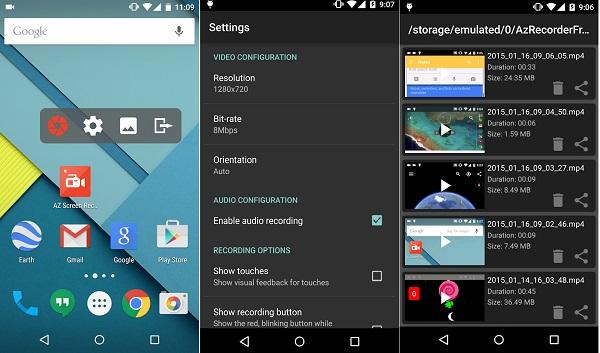
Plošina: iOS 12.0 a vyšší nebo Android 5.0 a vyšší
AZ Screen Recorder je oblíbená aplikace pro záznam hovorů WhatsApp pro uživatele iPhone a Android. Nabízí širokou škálu funkcí, včetně editoru videa, který umožňuje přímo vyleštit nahrávky hovorů.
Klady
Nevýhody
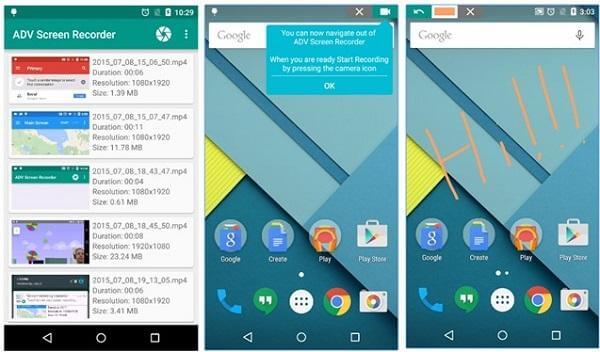
Plošina: Android 5.0 a vyšší
ADV Screen Recorder je aplikace pro nahrávání hovorů WhatsApp pro uživatele Androidu. I když kromě nahrávání hovorů nabízí mnoho funkcí, je tato aplikace lehká a na telefonu Android funguje hladce.
Klady
Nevýhody
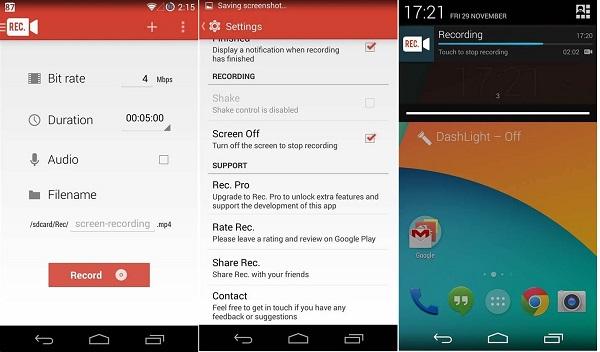
Plošina: iOS 11.0 nebo novější a Android 4.4 nebo novější
Rec Screen Recorder je další aplikace pro záznam hovorů WhatsApp pro uživatele iPhone a Android. Na rozdíl od jiných řešení typu „vše v jednom“ se soustředí na nahrávání videohovorů a zvukových hovorů automaticky a ručně.
Klady
Nevýhody
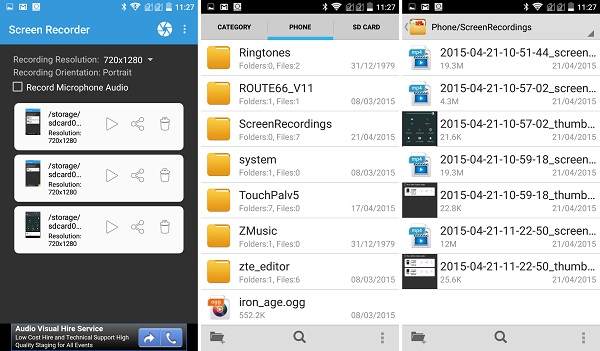
Plošina: Android 5.0 a vyšší
Ačkoli se tento záznamník hovorů WhatsApp nazývá Lollipop Screen Recorder, je k dispozici mnoha zařízením Android. A co je důležitější, umožňuje vám bezplatně si vyměňovat všechny funkce prohlížením reklam v aplikaci.
Klady
Nevýhody
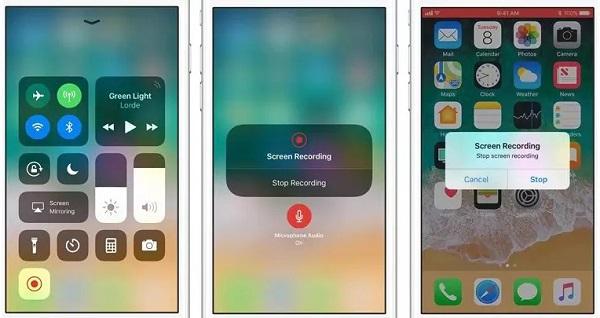
Plošina: iOS 11 a vyšší
Pro uživatele iPhone je nejjednodušší způsob nahrávání hovorů WhatsApp zabudovanou funkcí nahrávání obrazovky. Je to zcela zdarma zaznamenat obrazovku iPhone bez omezení. Uživatelé iPhonu ji navíc nemusí vůbec instalovat.
Klady
Nevýhody
Je videohovor WhatsApp zaznamenáván automaticky?
WhatsApp nebude nahrávat ani ukládat vaše videohovory nebo zvukové hovory. Vůbec neposkytuje funkci nahrávání. Chcete-li uložit videohovory, musíte to udělat ručně pomocí rekordéru jiného výrobce.
Jak mohu získat historii volání WhatsApp?
Pokud chcete získat historii volání WhatsApp sebe nebo někoho jiného, musíte použít zálohu.
Je WhatsApp audio hovor bezpečný?
Obecně lze říci, že video i audio hovory WhatsApp lze bezpečně použít, pokud jsou příjemci důvěryhodní. Pokud hovoříte s kontaktem, který není důvěryhodný, hovor není zabezpečený.
Tento článek vám řekl nejlepší seznam 5 nejlepších aplikací pro záznam hovorů WhatsApp pro zařízení iPhone a Android. Všechny mají určité výhody a výhody. Například integrovaná funkce nahrávání obrazovky v systému iOS je předinstalována na iPhone. Pokud neradi nahráváte své hovory na smartphone, může vám Blu-ray Master Screen Recorder vyhovět vašim potřebám a dělat práci s počítačem. Navíc jej můžete použít k nahrávat online video přednáškya snadno zaznamenávejte hru.
Více Reading
Konkrétní průvodce zaznamenáváním Google Hangoutů v různých případech
Toto je podrobný průvodce, který vám pomůže naučit se zaznamenávat videohovory a schůzky Google Hangouts, abyste si mohli snadno ukládat důležité informace.
Jak nahrávat video z Media Player Classic [Vyřešeno]
Zajímá vás, jak nahrát video do přehrávače Media Player Classic? V této příručce najdete offline a online způsoby, jak snadno nahrávat videa z aplikace Media Player Classic.
Jak zaznamenat videokonferenci CyberLink ve Windows a Mac
Tady jsou 3 snadné způsoby, jak zaznamenat videokonferenci CyberLink. Na schůzce U můžete nahrávat bez časového omezení nebo upozornění. Jinými slovy můžete videokonferenci na U Meeting zaznamenat tajně a neomezeně.
Jak nahrávat na BigBlueButton pro sdílení a sledování offline
Toto je kompletní výukový program pro nahrávání na BigBlueButton. Můžete použít tlačítko záznamu BigBlueButton nebo bezplatný online rekordér obrazovky pro snadné nahrávání relace na BigBlueButton.